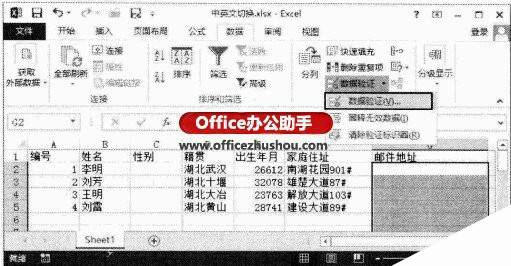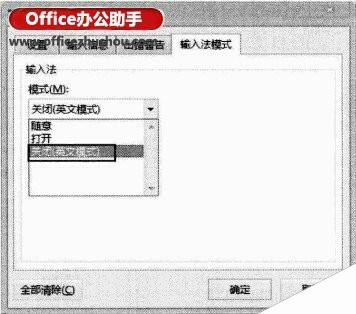Excel 2013中实现中英文自动切换的方法
办公教程导读
收集整理了【Excel 2013中实现中英文自动切换的方法】办公软件教程,小编现在分享给大家,供广大互联网技能从业者学习和参考。文章包含475字,纯文字阅读大概需要1分钟。
办公教程内容图文
(2)打开“数据验证”对话框,切换到“输入法模式”选项卡,在“模式”下拉列 表中选择“关闭(英文模式)”选项,如图2所示。
(3)单击“确定”按钮关闭“数据验证”对话框。如果对工作表进行编辑时使用的是中文输入法,则在选择设置了数据验证的单元格时,中文输人法将自动关闭,此时可以直接在该单元格中输入英文。
提示:选择单元格或单元格区域,打开需要使用的中文输入法,在“数据验证”对话框的“输入法模式”选项的“模式”下拉列表中选择“打开”选项。关闭对话框后,在对选择单元格进行输入时,Excel将自动切换到中文模式。
办公教程总结
以上是为您收集整理的【Excel 2013中实现中英文自动切换的方法】办公软件教程的全部内容,希望文章能够帮你了解办公软件教程Excel 2013中实现中英文自动切换的方法。
如果觉得办公软件教程内容还不错,欢迎将网站推荐给好友。